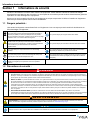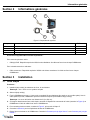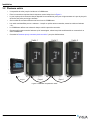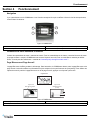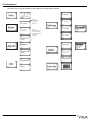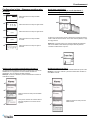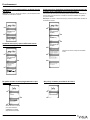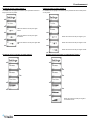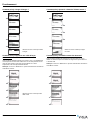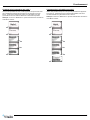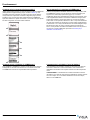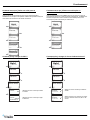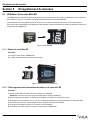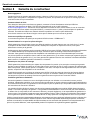425 Clair Rd. W, Guelph, Ontario, Canada N1L 1R1
t. (+1) 519.763.1032 • tf. (+1) 800.265.7246 (US et Canada seulement)
t. (+31) 73 747 0144 (Europe seulement) • f. (+1) 519.763.5069
Courriel : [email protected]
www.viqua.com
Modèles :
270272-R
Manuel d'utilisation
520157-R_RevH

Informations de sécurité
2
Section 1 Informations de sécurité
Veuillez lire la totalité de ce manuel avant d'utiliser cet équipement. Prêtez attention à toutes les mentions de danger,
d'avertissement et d'attention dans ce manuel. Le non-respect de ces mentions pourrait conduire à des blessures graves de
l'opérateur ou à des dommages sur l'équipement.
Assurez-vous que la protection fournie par cet équipement ne soit pas compromise. Ni utiliser ni installer cet équipement
autrement que comme spécifié dans le manuel d'installation.
1.1 Dangers potentiels :
Lisez toutes les étiquettes et autocollants fixés sur l'équipement. Leur non-respect pourrait conduire à des blessures ou
à des dommages à l'équipement.
1.2 Précautions de sécurité :
Déchets d’équipements électriques et électroniques (DEEE).
Ce symbole indique que les déchets d'équipements électriques et
électroniques (DEEE) ne doivent pas être jetés dans la poubelle.
Pour une élimination appropriée, contactez votre centre de recyclage/
réutilisation local ou un centre de déchets dangereux.
Ce symbole indique que des gants doivent être utilisés.
Ce symbole est une alerte de sécurité. Respectez les messages de
sécurité suivant ce symbole pour éviter des risques de blessures.
Lorsqu'il se trouve sur l'équipement, consultez le manuel d'utilisation
et de maintenance pour des informations sur la sécurité
supplémentaires.
Ce symbole indique que des bottes de sécurité doivent être utilisées.
Ce symbole indique un risque d'électrocution ou de décharge
électrique.
Ce symbole indique que l'opérateur doit lire toute la documentation
disponible pour effectuer les procédures nécessaires.
Ce symbole indique que le contenu de l'emballage de transport est
fragile et que le colis doit être manipulé avec soin.
Ce symbole indique que le système devrait être connecté à une prise
correctement mise à la terre protégée par un disjoncteur de fuite de
terre (DFT).
Ce symbole indique que des lunettes de sécurité avec protections
latérales sont exigées pour la protection contre une exposition
à des UV.
DANGER
Le non-respect de ces instructions conduira à des blessures graves ou mortelles.
• Choc électrique : pour éviter tout choc électrique, une attention particulière doit être observée car de l'eau est présente à côté de l'équipement
électrique. À moins qu'une situation rencontrée soit explicitement abordée dans les sections de maintenance et de dépannage fournies, n'essayez
pas de réparer par vous-même, reportez-vous au centre de service autorisé.
• MISE À LA TERRE : ce produit doit être mis à la terre. Si un dysfonctionnement ou une panne devait survenir, la mise à la terre fournit un chemin
de moindre résistance au courant électrique afin de réduire le risque de choc électrique. Ce système est équipé d'un cordon muni d'un conducteur
de terre et d'une fiche de mise à la terre. La fiche doit être branchée dans une prise appropriée correctement installée et mise à la terre
conformément aux codes et règlements locaux. Un mauvais branchement du conducteur de terre peut entraîner un risque d'électrocution.
Consultez un électricien ou technicien de maintenance qualifié en cas de doute sur la mise à la terre correcte de la prise. Ne modifiez pas la fiche
fournie avec ce système, si elle ne rentre pas dans la prise, faites installer la bonne prise par une électricien qualifié. N'utiliser aucun adaptateur
avec ce système.
• DISJONTEUR DE FUITE DE TERRE : pour être en conformité avec le Code national de l'électricité (NFPA 70) et fournir une protection
supplémentaire par rapport au risque de choc électrique, ce système ne devrait être branché que sur une prise correctement mise à la terre protégée
par un disjoncteur de fuite de terre (DFT). Vérifiez le fonctionnement du DFT selon le calendrier de maintenance proposé par le constructeur.
AVERTISSEMENT
AVERTISSEMENT: Ce produit peut vous exposer à des produits chimiques, comme des phtalates, connus dans l'État de la Californie pour causer des
cancers, des anomalies congénitales et d'autres problèmes reproductif. Plus d'information sur www.P65Warnings.ca.gov.
AVIS
S'assurer d'avoir lu et bien compris le Manuel de l'utilisateur avant utilisation et avant toute intervention d'entretien sur cet équipement.

Informations générales
3
Section 2 Informations générales
Accessoires supplémentaires achetés séparément :
Pour raccorder plusieurs unités :
•Câble(s) RJ45. Disponible auprès de VIQUA et des détaillants. Un câble est fourni avec chaque COMMcenter.
Pour le branchement à un ordinateur :
•Câble contact sec. Disponible auprès de VIQUA et de divers revendeurs. Un câble est fourni avec chaque
COMMcenter.
Section 3 Installation
3.1 Unité simple
Procédure :
1. Installer la(les) unité(s) de traitement de l'eau, le cas échéant.
Remarque : une « unité » est un système complet.
2. Allumer la(les) unité(s).
3. Fixer le COMMcenter au mur, si c'est ce qui est souhaité (il peut également être posé sur une surface plate). Avec le
câble (Ethernet) RJ45, COMMcenter peut être installé à n'importe quelle distance de(s) unité(s).
Remarque : les trous de fixation sont distants de 2,5 po (6,8 cm).
4. S'il s'agit du branchement d'une unité simple, raccorder le dispositif de commande de l'unité (consulter la Figure 2) au
COMMcenter à l'aide du câble fourni avec le COMMcenter.
5. Pour raccorder plusieurs unités, consulter la Figure 2, puis revenir à l'étape 5.
6. Consulter la Section 4 pour les opérations de base du COMMcenter.
7. Régler l'heure et la date sur le COMMcenter. Consulter la Comment puis-je régler l'heure ? et la Comment puis-je régler
la date ?.
Figure 1 Composants du système
Composant Description Référence
1 Câble (Ethernet) RJ45 602942
2 COMMcenter (comprend les pièces #602942) 270272-R
3 Kit de carte SD (vendus séparément, en option) 270302-R
4 Assemblage de câble Contact sec Commcenter 260201-R
1 2
34

Installation
4
3.2 Plusieurs unités
•Il est possible de relier jusqu'à 9 unités sur le COMMcenter.
•Faire les connexions requises dans la séquence comme indiqué sur la Figure 2.
•Le port le plus près de l'avant de chaque dispositif de commande est prévu pour la ligne sortante et le port le plus près
de l'arrière est prévu pour la ligne entrante.
•Seul un câble de connexion Ethernet est fourni avec le COMMcenter.
•Les unités sont identifiées par une « adresse ». Jusqu'à ce qu'elles soient connectées, toutes les unités ont l'adresse
« 0 ».
•Le COMMcenter affecte une adresse à chaque unité à la première connexion.
•Chaque unité conserve ensuite l'adresse qui lui est assignée, même lorsqu'elle est débranchée ou connectée à un
autre COMMcenter.
•Consultez la Comment puis-je connecter plusieurs unités ? pour plus d'informations.
Figure 2 Installation de plusieurs unités
Étape 1Étape 2
Étape 3
O
Ou
Ou
Ou
Ou
O
Ou
Ou
Ou
u
t
t
t
t
t
t
t
t
t
t
t
Ou
u
t
t
t
t
t
t
t
t
t
I
I
In
In
In
n
In
In
Ou
t
t
t
t
t
t
t
t
I
I
In
In
In
In
In
I
In
I
n
Unité 1 Unité 2 Unité 3

Fonctionnement
5
Section 4 Fonctionnement
Navigation
Il y a quatre boutons sur le COMMcenter. Leur fonction correspond à ce qui est affiché à l'écran à côté de chaque bouton,
comme illustré ci-dessous.
Paramètres de menu standards et avancés
Il existe deux paramètres de menu : standard et avancé. Pour les caractéristiques de chacun, consulter Structure de menu
à la page suivante. Lorsque le COMMcenter est connecté à plus d'une unité, il est en mode Menus avancés par défaut.
Sinon, ce mode peut être sélectionné - consulter la Comment puis-je changer le mode menu ?.
Page Bienvenue et Page Accueil
La page Bienvenue s'affiche pendant le démarrage. Sans interaction, le COMMcenter alterne entre la page Bienvenue et la
page Accueil. La dernière affiche les informations les plus critiques sur les performances de l'(les)unité(s). Pour afficher les
options de menu à partir de la page Bienvenue ou de la page Accueil, appuyez sur n'importe quel bouton.
Figure 3 COMMcenter
1Utiliser ce bouton pour sélectionner « Paramètres ». 3Utiliser ce bouton pour naviguer vers le haut dans les options.
2Ce bouton n'a pas de fonction assignée sur cet écran. 4Utiliser ce bouton pour naviguer vers le bas dans les options.
Figure 4 COMMcenter
a) Dose 45, approchant le point défini d'alarme c) Débit GPM (si équipé d'un débitmètre)
b) Dose 40, point défini d'alarme. L'unité ferme l'électrovanne (le cas échéant) en-dessous de ce niveau.
2
1
3
4
Page Accueil
Mode Menus standard
a
bc
Page Accueil
Mode Menus avancés
(2 unités)
b
a
c
Page Bienvenue

Fonctionnement
6
Les écrans avec un contour double ne sont visibles qu'en mode Menus avancés.
Conseil :
La plupart des
écrans sont
numérotés.
Conseil :
Utiliser les boutons
sur la droite pour
naviguer de haut en
bas dans les
sélections.
View Power Saving
Lamp Hours
2
3

Fonctionnement
7
Configuration initiale - Séquence première mise
en route
Quelle dose est délivrée ?
Combien de temps ma lampe a-t-elle fonctionné ?
Combien de temps mon système a-t-il fonctionné ?
Utiliser les boutons à droite pour définir
la langue
Utiliser les boutons à droite pour régler la date
Utiliser les boutons à droite pour régler l'heure
Utiliser les boutons à droite pour définir
le modèle
Un écran pour chaque unité, jusqu'à un maximum de 9. Naviguer entre les
unités à l'aide des boutons à droite. Si une seule unité est présente, il s'agit
de la page Accueil.
Utiliser les boutons à droite pour régler le
débit max
Remarque : la page Accueil pour les systèmes multiples est également
utile car elle affiche la dose délivrée par chaque unité. Elle peut être
consultée en sélectionnant ce qui suit :
Quelles sont les alarmes actuellement présentes ?
Les alarmes doivent d'abord être reconnues en appuyant sur un bouton du
COMMcenter ou en appuyant sur le bouton Mise en discrétion sur
l'alimentation. Ceci ne supprime pas l'état de l'alarme.
Remarque : les écrans « Alarmes » peuvent seulement être visualisés en
mode Menus avancés.
Quelles alarmes ont eu lieu ?
Le COMMcenter stocke en mémoire les 40 dernières alarmes qui ont eu lieu.
Remarque : les écrans « Alarmes » peuvent seulement être visualisés en
mode Menus avancés.
Utiliser les boutons à droite pour faire défiler
l'alarme
Vous pouvez consulter des conseils utiles en
appuyant simplement sur le bouton en bas
à gauche.
Utiliser les boutons à droite pour faire
défiler l'alarme

Fonctionnement
8
Combien de jours supplémentaires ma lampe devrait-
elle durer ?
Remarque : les écrans « Heures de la lampe » peuvent seulement être
visualisés en mode Menus avancés.
Comment puis-je réinitialiser les heures de fonctionnement de
la lampe après l'installation d'une nouvelle lampe ?
Les heures de fonctionnement de la lampe peuvent également être réinitialisées au
moment de la mise sous tension. Consultez le manuel de l'utilisateur du système
pour plus de détails.
Remarque : les écrans « Heures de la lampe » peuvent seulement être visualisés en
mode Menus avancés.
Comment est-ce que je peux vérifier mes heures
d’économies de puissance
Utiliser les boutons à droite pour faire défiler
l'unité.
De quelle révision du microprogramme est-ce que
je dispose ?
Qui puis-je contacter pour obtenir de l'aide ?
Utiliser les boutons à droite
pour choisir l'interface
COMMcenter ou ballast
(dispositif de commande).
View Power Saving
Lamp Hours
View Power Saving
Lamp Hours
2
50%
1339 627
97 87
1340 1100

Fonctionnement
9
Comment puis-je régler l'heure ?
Le COMMcenter est équipé d'une batterie qui lui permettra de suivre le
temps pour la vie du produit.
Comment puis-je régler la date ?
Le COMMcenter est équipé d'une batterie qui lui permettra de suivre la date pour la
vie du produit.
Utiliser les boutons à droite pour régler
l'heure
Utiliser les boutons à droite pour régler
les minutes Utiliser les boutons à droite pour régler le jour
Utiliser les boutons à droite pour régler AM/
PM Utiliser les boutons à droite pour régler le mois
Utiliser les boutons à droite pour régler l'année
Comment puis-je changer le mode menu ? Comment puis-je ajuster le contraste de l'écran ?
Utiliser les boutons à droite pour régler le
contraste de l'écran

Fonctionnement
10
Comment puis-je changer la langue ? Comment puis-je ajuster le volume de l'alarme sonore ?
Utiliser les boutons à droite pour définir
la langue
Utiliser les boutons à droite pour régler
le volume
Comment puis-je supprimer une unité de façon
permanente ?
Cette procédure réinitialise l'adresse d'une unité à « zéro » et le COMMcenter
ne suivra plus du tout cette unité. Utiliser ceci lors du retrait permanent d'une
unité. De cette manière, si elle est à nouveau utilisée sur un autre
emplacement, elle n'aura pas d'adresse affectée.
Remarque : les écrans « Maintenance » peuvent seulement être visualisés en
mode Menus avancés.
Comment puis-je réinitialiser toutes les adresses ?
Cette procédure réinitialise les adresses de toutes les unités sur « zéro ».
Utiliser ceci seulement après consultation des Support techniques VIQUA au
1-800-265-7246.
Remarque : les écrans « Maintenance » peuvent seulement être visualisés en
mode Menus avancés.
Utiliser les boutons à droite pour faire
défiler l'unité

Fonctionnement
11
\
Comment puis-je supprimer une unité ?
Lorsque cette procédure est suivie, l'unité supprimée n'est plus du tout suivie
par le COMMcenter. Utiliser cette procédure lors du retrait d'une unité du
service, comme lors de l'arrêt d'une unité qui est n'est utilisée qu'en tant
qu'unité de secours. Ceci évite les alarmes de communications perdues.
Remarque : les écrans « Maintenance » peuvent seulement être visualisés en
mode Menus avancés.
Comment puis-je réinstaller une unité ?
Utiliser cette procédure lorsqu'une unité qui a été précédemment supprimée
du service (ex : système de secours) a besoin d'être rétablie. Vous devez
connaître l'adresse du système étant remis en service.
Remarque : les écrans « Maintenance » peuvent seulement être visualisés en
mode Menus avancés.

Fonctionnement
12
Comment puis-je connecter plusieurs unités ?
Utiliser cette procédure lors de la connexion de plusieurs unités au COMMcenter
(câble(s) Ethernet supplémentaire(s) requis, consulter la Section 2). Il est
conseillé de connecter et d'ajouter une unité à la fois, afin que leur adresse
corresponde à leur emplacement. Consulter le diagramme page 5 pour les
indications sur la connexion des unités supplémentaires au COMMcenter.
Après avoir sélectionné « Ajouter une unité UV », suivre les invites pour ajouter
les unités et augmenter le nombre d'unités existantes.
Que se passe-t'il si je remplace le COMMcenter ?
D'abord, il est important de réinitialiser l'adresse sur l'unité principale à l'aide
du COMMcenter d'origine. Ceci peut se faire en suivant la procédure pour
supprimer une unité de façon permanente (page 14). Le nouveau
COMMcenter devrait alors automatiquement détecter l'unité principale. Si les
unités supplémentaires étaient connectées au COMMcenter d'origine, elles
peuvent être ajoutées en suivant la procédure de connexion de plusieurs
unités. Dans ce cas cependant, sélectionner « Non » lorsqu'il est demandé si
les unités sont ajoutées pour augmenter le nombre d'unités supplémentaires,
et sélectionner « Oui » lorsqu'il est demandé si une adresse désignée a déjà
été affectée aux unités. Si l'unité n'a pas été supprimé correctement du
service, il sera peut-être nécessaire de réinitialiser l'unité avant de pouvoir la
connecter au nouveau COMMcenter (Consulter la Comment puis-je
réinitialiser l'unité de ballast ?).
Comment puis-je réinitialiser le COMMcenter ?
Pour réinitialiser un COMMcenter, maintenir un des deux boutons opposés
en diagonale l'un de l'autre vers le bas tout en le connectant à une unité.
Le COMMcenter reviendra sur ces paramètres d'usine par défaut.
Comment puis-je réinitialiser l'unité de ballast ?
Pour réinitialiser l'unité de ballast, maintenir les deux boutons de l'avant de
l'unité tout en branchant le cordon d'alimentation. Cela occasionnera la
réinitialisation de l'adresse et le compteur de durée de vie de la lampe dans
l'unité.
AVERTISSEMENT : la réinitialisation de l'unité de ballast efface toutes les
informations sur la durée de vie de la lampe et réinitialise le compteur de durée
de vie de la lampe. Si vous souhaitez réinitialiser les heures de la lampe,
faites-le via le COMMcenter.

Fonctionnement
13
Comment est-ce que j'éteins une unité pour sa
maintenance ?
Cette procédure offre une fenêtre de deux heures pendant laquelle le
COMMCenter ne suit plus l'unité spécifiée. Utilisez cette procédure lorsqu'une
unité doit être en maintenance afin d'éviter les alarmes.
Comment est-ce que j'allume une unité après sa
maintenance ?
Cette procédure déclenche le COMMcenter pour qu'il reprenne le suivi de
l'unité spécifiée. Notez que si cette procédure n'est pas suivie, le COMMcenter
essaiera de reprendre le suivi de l'unité donnée automatiquement, deux
heures après qu'elle a été éteinte pour maintenance.
Comment puis-je changer le débit ? Comment puis-je changer le niveau d’alarme de dose ?
* Pour Pro10, 20 et 30 modèles seulement
Utiliser les boutons à droite pour définir
le modèle
Utiliser les boutons à droite pour définir le
modèle
Utiliser les boutons à droite pour régler
le débit max
Utilisez les boutons sur la droite pour régler
le niveau d’alarme de dose 40, 80 ou 120
mJ/cm2
Dose Alarm Level:40
30
NEXT
Dose Alarm Level:80
30
NEXT

Enregistrement de données
14
Section 5 Enregistrement de données
5.1 Utilisation d'une carte Mini-SD
Le COMMcenter a la capacité de stocker des données sur les performances de votre(vos) système(s) sur une carte mini-
SD, consultez la Figure 5. Les cartes mini-SD sont disponibles auprès de divers détaillants.
Les informations sont enregistrées toutes les minutes et une carte de 512 Mo devrait stocker 18 ans d'informations.
Pour utiliser cette caractéristique d'enregistrement des données, insérez simplement une carte mini-SD dans la fente sur le
côté gauche du COMMcenter.
5.1.1 Extraire la carte Mini-SD
Procédure :
1. Pousser la carte dans le COMMcenter.
2. La carte sortira lentement pour pouvoir être retirée.
5.1.2 Téléchargement des informations stockées sur la carte mini-SD
Procédure :
1. Insérer la carte dans un lecteur de carte connecté à un ordinateur.
Remarque : les lecteurs de carte sont disponibles auprès de divers détaillants.
2. Utiliser l'application de gestion de fichiers de l'ordinateur pour afficher le contenu de la carte.
3. Un dossier avec le format de nom « jj_mm_aa » contient les fichiers du journal de données avec l'extension CSV.
4. Ces fichiers peuvent être ouverts dans Excel pour visualiser facilement les données.
5. Vous pouvez enregistrer le fichier sur le disque dur de l'ordinateur.
6. Pour réutiliser la carte mini-SD, ré-insérez la carte dans le COMMcenter.
Figure 5 Carte Mini-SD
Figure 6 Extraction de la carte Mini-SD

Programmation COMMcenter
15
5.1.3 Lors de l'enregistrement de données à partir de plusieurs unités
Lors de l'utilisation d'un câble Ethernet (RJ45) standard pour brancher le COMMcenter au premier dispositif de commande,
il est important de noter que le COMMcenter est alimenté par ce câble. Par conséquent, si le courant sur cette unité est
interrompu, le COMMcenter n'est plus alimenté et l'enregistrement des données est temporairement interrompu. Cela peut
ne pas être souhaitable dans des situations où plusieurs unités sont installées. Pour éviter cette situation, il est
recommandé vous reconnectez et reconfigurez le Commcenter à l’aide d’une autre unité.
Section 6 Programmation COMMcenter
6.1 Mise à jour du microprogramme par carte SD
Les mises à jour du microprogramme de COMMcenter peuvent facilement être effectuées via la carte SD. Éteignez le
COMMcenter et retirez la carte SD. Chargez la nouvelle version du microprogramme sur la carte SD via un dispositif
informatique. Réinsérez la carte SD dans le COMMcenter. Tout en maintenant le bouton supérieur droit, mettez le
COMMcenter en route jusqu'à ce que l'écran affiche Mise à jour du microprogramme. Relâchez le bouton et attendez
jusqu'à ce que le COMMcenter redémarre.
Section 7 Contact sec
7.1 Description
Le COMMcenter dispose d'un connecteur de sortie Contact sec qui peut être utilisé pour signaler un dispositif à distance
comme l'alarme à distance d'un composeur automatique lorsqu'une alarme majeure a lieu avec le système UV.
7.2 Descriptions de l'alarme
La sortie Contact sec vous informera des alarmes majeures suivantes
•Anomalie de lampe
•Anomalie de ballast
•Anomalie de capteur UV
•Anomalie UV bas
7.3 Raccordements
Le raccordement au connecteur de sortie Contact sec est réalisé via le câble de contact sec fourni PN 260201-R.
Les branchements de fils sont effectués comme suit :
•Normalement Ouvert (N.O.) - Fil ROUGE
•Normalement Fermé (N.C.) - Fil VERT
•Commun (COM) - Fil NOIR
7.3.1 Schéma logique de raccordement
Ce qui suit est le schéma logique du relais contacts secs.
Câble Borne de sortie
Système UV fonctionnant
normalement
(Pas d'alarme majeure)
Système UV dans un cas
d'alarme majeure ou aucun
courant dans le système UV
ROUGE N.O. (Contact Normalement Ouvert) Le courant électrique entre ces
contacts est fermé
Le courant électrique entre ces
contacts est ouvert
NOIR COM. (Commun)
COM. (Commun) Le courant électrique entre ces
contact est ouvert
Le courant électrique entre ces
contact est fermé
VERT N.C. (Contact Normalement Fermé)

Garantie du constructeur
16
Section 8 Garantie du constructeur
Notre engagement
Pendant la période de garantie applicable indiquée ci-dessous, VIQUA fournit une couverture d'assurance, décrite ci-
dessous, pour votre produit. À l'expiration de la garantie du produit, les réparations et les pièces de rechange peuvent
vous être fournies à un prix raisonnable.
Comment obtenir de l'aide
Pour obtenir de l'aide quand vous êtes sous garantie, contactez le Centre d'assistance technique VIQUA au
1-800-265-7246 (Amérique du Nord), 519-763-1032 (International) ou par e-mail à l'adresse
[email protected]. Vous devez avoir à disposition le numéro de série, la date d'achat, le nom du revendeur
auprès duquel vous avez acheté votre produit VIQUA ( « revendeur source » ) ainsi qu'une description du problème
rencontré. Un technicien VIQUA vous aidera à résoudre le problème et à isoler la pièce défectueuse.
Vous devrez conserver votre facture d'origine comme preuve d'achat pour tout recours en garantie.
Couverture spécifique de garantie
La couverture de garantie est spécifique aux produits VIQUA suivants : COMMcenter™
Garantie limitée d'un an pour les pièces d'origine
VIQUA garantit les pièces d'origine contre tout défaut de matière et de main-d'œuvre pour une durée d'une (1) année
à compter de la date d'achat. Dans cette période, VIQUA pourra remplacer ou réparer à son choix, toute pièce
défectueuse couverte par la garantie.
Veuillez renvoyer la pièce défectueuse à un revendeur VIQUA qui la renverra à VIQUA. VIQUA fera les réparations nécessaires
ou, si VIQUA détermine qu'un remplacement est requis, fournira une pièce de rechange. VIQUA renverra la pièce au
revendeur. Cette garantie n'inclut pas les frais d'expédition et de manutention qui vous seront demandés par le revendeur.
Les pièces réparées ou remplacées dans le cadre de cette garantie d'un (1) an restent couvertes par la garantie jusqu'au
terme de la période de garantie d'un (1) an. Cette garantie est également soumise aux conditions et limitations détaillées
dans la section « Conditions générales et limitations » ci-dessous.
Garantie pour les pièces de rechange
VIQUA garantit les pièces achetées pour réparer les composants d'un produit qui ne sont plus couverts par la garantie
d'origine contre tout défaut de matière et de main-d'œuvre pour une durée de trois (3) mois à compter de la date d'achat.
Dans cette période, VIQUA pourra réparer ou remplacer à son choix, une lampe de rechange défectueuse avec une pièce
gratuite, excepté les frais d'expédition et de manutention.
La période de garantie sur les pièces de rechange sera vérifiée à l'aide des codes de date et/ou des factures d'achat.
VIQUA vous indiquera si l'article défectueux doit être renvoyé à un revendeur VIQAU pour l'analyse de la défaillance.
Les lampes et les pièces de rechange fournies sous garantie seront envoyées à votre revendeur VIQUA.
Conditions générales et limitations
Aucune des garanties ci-dessus ne couvre les dégâts causés par une utilisation ou un entretien incorrect, par des
accidents, catastrophes naturelles, et ne couvre pas les imperfections ou rayures mineures ne gênant pas matériellement
le fonctionnement du produit. Les garanties ne couvrent pas non plus les produits qui n'ont pas été installés conformément
aux instructions du manuel de l'utilisateur.
Les garanties limitées décrites ci-dessus sont les seules garanties applicables aux produits VIQUA répertoriés dans la
section « Couverture spécifique de garantie ». Ces garanties limitées détaillent le recours exclusif pour toute défaillance
ou défaut d'un de ces produits, à titre contractuel, délictuel (y compris négligence), de la responsabilité du gardien de la
chose ou autre. Ces garanties remplacent toutes autres garanties écrites, orales, implicites ou habituelles. Sans limitation,
aucune garantie de qualité marchande ou d'adéquation à un usage particulier n'est applicable à aucun de ces produits.
VIQUA ne saurait être tenu responsable des blessures ou dommages aux biens causés par l'utilisation correcte ou abusive d'un
des produits mentionnés ci-dessus. VIQUA ne saurait en aucun cas être responsable des dommages spéciaux, accessoires,
indirects ou consécutifs. La responsabilité de VIQUA sera dans tous les cas limitée à la réparation ou au remplacement de la
pièce ou du produit défectueux, cette responsabilité prendra fin à l'expiration de la période de garantie applicable.

425 Clair Rd. W, Guelph, Ontario, Canada N1L 1R1
t. (+1) 519.763.1032 • tf. (+1) 800.265.7246 (US et Canada seulement)
t. (+31) 73 747 0144 (Europe seulement) • f. (+1) 519.763.5069
Courriel : [email protected]
www.viqua.com
-
 1
1
-
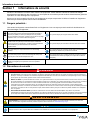 2
2
-
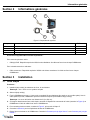 3
3
-
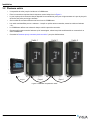 4
4
-
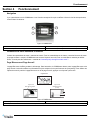 5
5
-
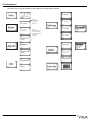 6
6
-
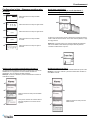 7
7
-
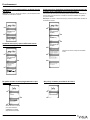 8
8
-
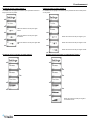 9
9
-
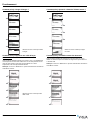 10
10
-
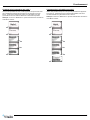 11
11
-
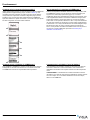 12
12
-
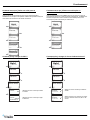 13
13
-
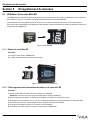 14
14
-
 15
15
-
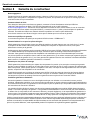 16
16
-
 17
17